北通战戟2驱动-管理员权限

2023年4月3日发(作者:微软win10)
三、概览
AdobeAuditionv1.5中文版的多轨界面图
四、入门
1、用AdobeAudition1.5录制歌曲操作流程
第一步:麦克调试
就是把你的耳机作为唯一监听器,此步的意义就是用耳机来听伴奏音乐,如果你
在录歌时开着音箱录歌,那么录入的是音乐和人声的混合声音,那样效果会很差。
把录音项打勾,选中麦克(MIC)一栏,其它的都关闭,因为我们要录的只是自己
的声音。
第二步:噪音采样
打开AdobeAudition1.5,点亮任意一音轨前的“R”,然后点击录音键,此时不
要出声,先录下一段空白的噪音文件,不需要很长(10-30秒左右即可),再次点击录音键
关闭录音,然后双击录音音轨进入单音轨模式,选择“效果器--噪音降低--噪音降低--从选
区获取配置文件--关闭”(也可“效果器--噪音降低--噪音降低--保存配置文件--保存--
关闭”这样以后录音时就不要再采样噪音了,以后降噪时就点击“效果器--噪音降低--噪音
降低--载入配置文件--确定”)。点击“多音轨与单音轨切换按键”回到多音轨模式下删除
此音轨。
第三步:插入伴奏
右键单击第一音轨,插入音频文件(MP3、WAV等),选择“插入--波形来自文件
--找到你的伴奏--打开”,也可插入视频文件(MTV)选择“插入--视频来自文件--找到你
的伴奏--打开”,好了伴奏已经插入。注意,音乐伴奏文件可以是MP3、WAV或MTV等其它
音乐文件的格式。
第四步:录取人声
在第二音轨点亮R键,点击下面的红色录音键就可以开始跟唱了。录制完成后,
点击“两轴完全缩小”也就是图中标注的“显示全部轨道”,然后点击“播放”键听听你录
下的声音,是不是觉的声音很干很难听或者是有噪音?在没有降噪和加任何效果前都这样的。
第五步:降低噪音
点击“效果器--噪音降低--噪音降低--确定”,这时降噪器会自动消除你录制声
音中的环境噪音,你也可以打开“预览”自己拖动直线来进行调整直到满意为止。过多的降
噪会对声音有一定的损失。
第六步:效果处理
先刷新一下效果器(以后做效果时就不需要刷新了)点击“效果器--刷新效果器
列表”好了,效果插件都出现了。
1.现在先来给你的声音进行高音激励,点击“效果器--Directx--BBESonicMaxizer”
进入界面后选择“Vocal”(我自认为这是最佳效果,当然你也可以选择别的或手动调试来
选择更适合你声音的方法),然后点击“Preview”试听效果,满意后点击“OK”。
2.压限,就是把你的声音通过处理后变的更加均衡,来保持一致连贯,声音不会
忽大忽小。点击“DirectX--Waves—C4”。用Utlrafunkfx中的compressor插件也可以起
到压限的作用,这里就不讲了。和上面的润色一样在预置中已经有很多种选项可供你选择,
也可以自己调,个人认为最合适处理人声的是预设中的popvocal。选完后可以试听一下,
满意后点击“OK”完成这一步。
3.加混响,没有一点混响的声音是很干巴的,点击“效果器-DirectX-
Utlrafunkfx--ReverbR3”进入混响效果界面,然后“预置--Auxbus--SnareDrum”点完后
“原始干声”处的“静音”是黄颜色的,把它点成白色。试听一下效果如果感觉不满意还可
以选择“Auxbus”里其它效果,直到满意后点击“OK”,混响效果完毕。这里提醒一下,
如果混响加的太多的话会使人声显得模糊过于假,加的少又会使声音显得很干很涩,大家慢
慢摸索,多录几次后就有经验了。
第七步:伴奏人声合并
在合并之前再听一听效果,如果觉的人声和伴奏音量不匹配,可以在第二音轨(人
声音轨)处“右键--调整波形块音量”在弹出的音量调整器里你可以上下调试,直到你觉的
匹配为止。
右击第三音轨(其它音轨也行,只要是空白音轨),选择“混合到音轨--全部波
形”,合并后你会看到在第三音轨里有了音频波形,这就是伴奏和人声合成的音频波形。
第八步:保存合并后的音乐
双击第三音轨(伴奏和人声合成的音轨)进入单音轨道保存文件,保存类型可以
是MP3也可WAV等,看你的需要了。
技巧:Audition(CEP)的定时录音
该对话框中可以设置自动录音的长度,单位是“分:秒:毫秒”,也可以设置录
音开始的时间,精确到整数分钟。确定后,可以看到录音按钮开始闪烁,到时间后,AA即
自动开始录音。
2、用adobeaudition1.5自制卡拉OK伴奏带
你是否曾经遇到过自己十分喜欢的歌,但是又找不到卡拉OK伴奏带呢?现在有了
dobeaudition1.5帮你,你就不会再为找不到伴奏带而烦恼了!我们可以自制伴奏带。
在dobeaudition1.5多轨窗中选中第一轨点右键,在弹出菜单中选“插入”—-
“音频”,在对话框中选择你要制作的MP3或WAV文件,确定以后它就会在第一轨出现。
然后双击第一轨音频,进入“音频编辑模式”,选择菜单“效果”项中的“振幅”
里“通道混合器”项,在弹出的对话框中选择原厂预设参数中的“声音消除”一项
然后听一下效果,这时你会觉得人声几乎没了,但听一会儿你会发觉似乎缺少了
什么。没错,一些乐器的声音也被消掉了。那么只有从原曲中抽取这部分内容了。
将刚才的文件重新插入第二轨,双击进入“音频编辑模式”,选择菜单“效果”
项中的“滤波器”项里的“图示均衡器”,为了更精确的调节频段,请将视窗切换为30段
均衡视窗。
然后调整增益范围,图中正负45dB,中间的10个增益控制基本上就是人声的频率
范围。我们将人声覆盖的频段衰减至最小,边调节,边监听,直到人声几乎没有就可以了,
处理好后回到多轨编辑视窗,把两轨混缩成一轨。最后保存混缩的音频。
播放听一下,是不是还可以?不过用这种方法,不可能完全的消除人声,若是完
全的消除人声,所付出的也是音乐失真的代价。不过你在演唱时,你的声音完全可以盖住没
消干净的原声,也就没问题了!
如果你用的是Cooleditpro的话,也不要紧,因为两者操作相差不大,好了,尽
快自己试试吧!
技巧1:缩混的20个决窍
1、删去不用的轨、参数设为平直、关掉每轨的效果发送。
2、增益控制不过载,不用删去气口。
3、编组控制,效果返回的编者按一定要进入该编组。
4、明确音乐各部分的音量变化,在轨单上作出记录,作Automation时听着音乐
而不是看着电平。
5、在同样的监听环境下多听一些成功的商业音乐。
6、不要作过份的效果处理,特别是混响。越干的声音就越靠前,如果非得把主唱
的声音加入大混响彻云霄,可以用Pre-Delay调节干湿比例,使歌声更加自然。
7、不要把低音乐器如Bass、大鼓的声相位置放偏,因为这种高能量的声音平均分
配到两个喇叭才能达到最好
的效果。而且低音只包含少量甚至没有声音的指向信息。
8、EQ和一些效果器应该在多轨整体播放时加入,因为单独播放某一乐器音色合放
不一样。EQ不要加得过份,这样才能使声音更自然,没有失去原来的韵味。
9、不要把太多的乐器放在一个频段里,尤其是中频。声源要好。这时再用EQ来
调节器整乐器在频谱上的分布,争取能分给每一乐器一定的频谱空间。如摇滚乐中的声学吉
它,如果你拉下低频,声音的定位会更加清晰,但缩得太干净。噪声门上的滤波器是一个很
好的工具,它使界线不那样清楚。
10、EQ不要提升或衰减得过份,当你做明显的音调改变时,外接的均衡器要比调
音台上的好。
11、使用EQ时,尽量衰减而不是提升,人类听觉系统对衰减有较少的敏感。
12、对人声进行压缩使之在最终混音里音量的统一,很少有歌手不用压缩器能够
保持音量的平稳。“Soft-Knee”让你觉得效果不是太突兀。但是如果压缩时考虑温暖和激
励效果时,可以用“Opto-compress”和“Hard-Knee”,并加以高的压缩比。压缩会增加背
景噪声。高压缩比还会夸大齿音。
13、不时的在控制室外听整曲的感觉,这样可以检测各声部的平衡,太近可能会
听不准。
14、总音量不要太大,这样会使音乐听起来很好,并且降低你的听力。不时开大,
但在一般缩混时,要以听众聆听音乐的音量来作缩混。(不包括Disco)
15、确保耳机听到的与喇叭一样,因为耳机更能辨析出大扬声器无法听到的轻微
失真和爆音。但也不能光听耳机,因为它与扬声器立体声表现方式不一样。
16、如无必要,低音豉和Bass的音量不要变来变去,它们是整曲中节奏的骨干。
17、在声部较多的音乐中,中频乐器如失真吉它、Pad一定要给歌声让出频谱空间,
歌声出来后,与之频段相近的乐器声需降下-3dB,这样整曲才有清晰度和层次感。使用门限
器和压缩器中特别快的Attack和Release值,Release值如果太小可能会造成增益抽吸效
果。但在摇滚乐中??????
18、如果你缩MIDI,不要总看音序器的显示,它会扰乱你的听觉,硬件音序器
19、如果你使用近距离拾音,声音没有生命力。又不愿加入混响,可以用一些环
境模拟或早期反射模拟设备来做出声学空间,越短的混响时间,越容易把声音放到前面。
20、缩完以后,第二天,耳朵休息了一夜,再听一遍,与昨天的感觉有何变化,
放到不不同的监听系统、WalkMan、DiscMan和汽车音响上多听听。
技巧2:EQ(均衡器)黄金定律
易记的EQ黄金定律(翻译)
1.如果声音浑浊,请衰减250hz附近的频段。
2.如果声音听起来有喇叭音,请衰减500hz附近的频段
3.当你试图让声音听起来更好,请考虑用衰减
4.当你试图让声音听起来与众不同,请考虑用提升
'tboostsomethingthat'snotthereinthefirstplace.(这一
句我翻不来,谁会翻?)
这里有一张表,它反映了一些倍频程点在听觉上造成的联想。
31hz隆隆声,闷雷在远处隆隆作响。感觉胸口发闷。
65hz有深度,所谓“潜的很深”
125hz隆隆声,低沉的,心砰砰直跳。温暖。
250hz饱满或浑浊
500hz汽车喇叭声
1khzwhack(打击声?!这样翻译不妥吧!)
2khz咬碎东西的声音,踩的嘎啦啦作响。
4khz镶边,锋锐感
8khz高频哨声或齿音,轮廓清晰,“ouch!”
16khz空气感
五、高级
1、插件
1.音频插件—UltraFunk简介
—
Ultrafunk的压缩器:
先让我们来看看Ultrafunk的压缩器的界面。
看上去还是蛮顺眼的。
点左边的fx:和compressor两个按钮,都会弹出上面Ultrafunk的标志。只需在
标志上再点击一次就可以将其取消。
界面中的方形蓝色的LED中有一条白线,调整左边的Input和右边的Output的值,
以及中间的Gain(增益)滑块,就可以实时看到白线的变化。
有些数值的调整与前一节中介绍的与压缩有关的内容类似,比如阀值、比率、拐
点、起音、释放、增益等。一般调整压缩的阀值、比率即可实现压缩的功能,再调整增益的
值可以将波形的音量适当提升。
Limiter触发器用于峰值限制,状态有on和off,当Limiter打开时,一但灯亮,
限制功能就发生作用,保证不会溢出。那么下面的TCR又是什么呢?原来是Transient
ControlledRelease(瞬时控制释放)触发器,状态有on和off,用于实时地自动调整释
放时间,它是一种特殊的算法。
如果你对调整具体数值不甚在行的话,还可以直接使用Presets里厂家已经设置
好的一些参数方案,点一下Presets即可弹出预置菜单。
(第一个个是做压限的THRESHOLD这个是选择从哪个分贝开始压缩,图中的-20的
意思是处理-20分贝以上的声音
RATIO;这个是压缩比列的意思一般人声用2_4:1就行了
KNEE:用英文解释是膝盖的意思这个参数越大就越缓和越小就越锋利这个如
果是快歌选10慢歌选30
GAIN:增益的意思就是如果压缩只有感觉人声很小,就可以用这个来提升压缩只
有的波形的音量``
ATTCK:是反应时间一般我用6
release:是恢复时间下面是一些比较常用的参数数值。
注意我没有给出threshold,这是因为threshold要根据具体情况来设置。
特别注意:下面的数字决非定论!
(注:“2-5”之类的字眼表示“从2到5”;时间的单位是毫秒ms)
对鼓的压限:ratio:2-10attacktime:4-12releasetime:120-200
hardknee
木吉他ratio:8attacktime:5-12releasetime:100softknee
电吉他(不带失真)ratio:4attacktime:20releasetime:20hardknee
失真节奏吉他(重金属、朋客等)ratio:8attacktime:2-6releasetime:
70hardknee
电贝司ratio:4attacktime:50releasetime:50hardknee
人声(歌唱)ratio:2.5-4attacktime:5-8releasetime:50-80
softknee
(注意:人声的设置参数不能定论,因为人声的可塑性非常大,有男声、女声、
童声、中国话、英语、恩雅声、崔健声等等)
人声(说话)ratio:2.5attacktime:15releasetime:50softknee9、)
再来看看EQ均衡器。
Ultrafunk的EQ均衡器有6档频段可选择,而且你还可以点击黄色的按钮来取消
某一个或某几个频段。在你取消后,蓝色的LED中的相应的黄色的数字标记也会变成灰色
并失去功能。
在Filter中可以选择不同的曲线方案,一般选预置即可。在Freq中可以设定频
率点。
Q值用于设置曲线的外形与宽度,一个低的值给予过滤波段一个高的频带宽度。调
整方式是:点中Q框后上下移动就可以增加或减少它的值。
调整增益的方式是:
1.直接在白色框中输入具体值。
2.拖动右面的滑块。
每一种调整都会看到曲线的实时变化。
如果你对已经做的EQ处理不满意,还可以把目前已处理的结果推翻,点一下Flat
按钮就可以了。
Modulator(调制器)
可调制的内容有:
比率、相位、深度、延时、反馈、交叉混音、混音、输出。
在Rate的右面是LFO--LowFrenquencyOscillator(低频振荡器),共有六种
波形可供选择。
在Depth(深度---用于控制延迟时间变化的区域)的右面是Tape(磁带),用于
制造一个近似于模拟磁带的Flanger效果。
Feedback右面的Invert可以用以制造一个有点“空”的声音,但也会在贝司内容上有
抵消效果。
相位效果器:
在Mode(模式)中有:
LRphase(左右声道相位)、MSphase(中间和两边/单声道和立体声相位)、
CSencode(用于编码成左声道为中央信息,右声道为环绕信息)、SCencode(与前一种效
果的左右相位相反)五种。
在Filter过滤循环按钮中有两种选项:IIR(无限脉冲响应)和FIR(有限脉冲响
应)。IIR速度快,相位效果好,但将引入一个恒定的相位移。FIR速度慢,能提供高频一
个精确的相位差,但在低频稍差一些,不会引入一个恒定的相位移,仅仅在两人声道上有一
点轻微的延时。
Meter(计量器)有Pre(预览)和Post(后览)两种。
Reverb(混响)
下图是Reverb(混响)的界面。
你可以调整Input(输入)电平或是关闭它;
可以输入数值或是在右面的LED中直接拖动句柄来调整低切和高切的频率,或是
双击句柄来恢复它的缺省值;
调整Predelay可以在直接输入信号和第一混响反射之间控制延时时间;
可以设置虚拟房间的大小;
调整Diffusion(扩散)的值,小的时候可以让反射声有更多不同,大的时候会产
生一种类似白噪声的声音,不能区别回声;
下面的四个值也是既可以输入数值又可以拖动句柄来调整,它们分别是:
低音倍增(用于调整在Crossover交迭频率之下的信号的衰减时间)、
Crossover(交迭,用于低音信号倍增的交迭频率)、
DecayTime(混响的衰减时间)、
HighDamping(高频阻尼,允许你调整在混响信号超过时间时的高频信号的阻尼)。
Dry,设置干声的输出电平,
E.R,设置早期反射输出电平,
Reverb,设置混响(湿的)效果信号电平,
通常情况下,Dry电平大而Reverb电平小,声音听起来比较清晰,效果回声较小;
而相反情况下,声音较模糊,效果回声大;
在Width(宽度)中有Normal(正常的)、Wide(宽的)、Ultra-Wide(过度宽的)、
Mono(单的)、Narrow(窄的)五种选项;
Output有两种输出选择:立体声和单声道;
如果你选中了Tail(尾部),可以给一个较短的样本加上一个较长的衰减时间,以
扩展它们的长度。
(刚开始学的朋友会产生误区认为混响多了好听其实不然加上伴奏的人声混响
应该听不怎么出来加了混响而单独听人声的时候会感觉人声很舒服不是那么干`圆润``
如果是快歌的话混响少点慢歌就稍微多一点我先解释一下里面的东西低频切点的意思是:
低频切点旁边哪个小框里填的300就是300HZ以下的声音全部栓掉
如果你要问HZ是什么意思是声音频率的单位.就是声音每秒震动300次,这个是
低音
高频切点的意思和上面的一样
如果人声里面的高频的声音过多会刺耳朵感觉人声很脏这样就可以通过高频切
点来解决
早期反射时间:这个是人声发出去然后撞墙之后反射回来到达你耳朵的时间
空间广度:这个不用解释了吧
往左边调感觉象很宽阔好象在大的音乐会里面往右边调感觉就很塌实没那么
空旷(抒情的慢歌歌我会调的大一点反之)
扩散程度:这个没怎么研究用50%吧嘿嘿
低混比率:这个我一般用1.0
分频点;500
残响时间:1.0或着1.1
高频衰点:5.0
原始干声:这个越大人声就*前这个我用0
早反射声:这个我感觉调大了有中湿润的意思如果声音很干那就把这个调大吧
混响音量:这个不用解释吧.少人声很干.多了人声会模糊
我用-8_-1010、)
Surround(环绕)效果器:
下图是Surround(环绕)效果器的界面。
你可以手动调整环绕声像的范围(Zoom1、3、5);
输入方式(立体声、单声道);
Focalpoint(焦点,打开时会出现一个黄色的十字形,用于处理衰减和多普勒效
果);
调整Attenuation(衰减),焦点周围会出现一个黄色的圆圈,点击Zoom1、3、5
中可以切换观察;
Doppler(多普勒)效应,又叫多普勒现象这是物理学中的名词,它最早由奥地利
物理学家ChristianDoppler在1842年发现,此现象适用于所有的波,不仅仅是声波。一
个普通的例子是:当你站在公路上,一辆汽车由远而近,你会听到音调会增加,远去则下降,
你可以以此例来设置Doppler移动的数值;
要实现如上图的路径设置,需要将Path(路径)打在“On”上,然后按Ctrl,点击鼠
标,即可在黄色句柄的下一步增加一个新的句柄,同时两句柄之间的路线也会出现在蓝色的
LED上;
点击Closedpath并打在“Yes”上,你所设置的路径将是封闭的;点击Pathtime
来设置路径的时间;
Joystick允许你使用游戏控制器来手动调整路径;
Testnoise用于触发测试噪声发生器的打开/关闭;
Ultrafunk中的最后一种效果:WahWah(哇哇音)
wahwah是吉他wahwah效果器。whawh最早出现在1966年,是一种经典的电
吉他效果器。
Mode选项,选择三种不同的wah控制方式。
Manual(手动),使用Wah滑块制造wah音,就象使用传统的脚踏一样。
Auto(自动)根据一定的速度(BPM)自动制造wah。
Triggered(触发)当声音超过右面的threshold值,就启动wah效果。要使用
这种方式,需要设置threshold(界限)和attack(起音)/releasetime(释放时间)。
“Wah参数”,用来控制wah包络的状态(也就是类似于吉他手用脚来控制wah
效果脚踏一样)。这个参数在三种模式下有不同的作用。在手动模式下,你必须使用这个
参数来控制wah效果。在自动模式下,此参数用来设置wah效果的起始点。在Triggered
模式下,此参数表示wah效果的最高值,也就是wah的范围。
Tempo(速度)只在自动模式下有效,设置wahmodulation的速度。范围:1到
300BPM
Attack,只在触发模式下有效,就是起音时间,它表示,当wah被触发后,经过
多长时间效果到达最高值。
Release,只在触发模式下有效,就是释放时间,它表示,当触发结束后(也就是
输入电平低于界限时),经过多少时间效果回到最低值。
Threshold(阀值)只在触发模式下有效,表示输入电平超过多少时,wah效果
开始启动。
2.音频插件(Wave3.0)效果各种简介!(上)
—
第一种效果:AudioTrack(音频轨)
它是针对通常我们见到的普通的音轨的,综合了4段EQ均衡、压缩、噪声门三种
效果器。如果你用过T-racks(母带处理软件),你会发觉它与AudioTrack的功能非常相
像。只不过T-racks的界面要漂亮得多了。下图是AudioTrack(音频轨)的界面:
使用它之后,你的整个混音作品就可以站立在坚实的基础之上了。
在均衡方面,具体操作和参数设置可以参照Ultrafunk--EQ效果器。
在压缩方面可以参照Ultrafunk的压缩效果器。
在Gate(噪声门)的几个参数中,只有Floor(基底)是我们不熟悉的,不熟悉怎
么办,试试就知道了。
1。Rel为Release(释放)的缩写。
2。将鼠标放在按钮上,鼠标会变化成一个双向的箭头,照此方向拖动,可以直接
调整按钮相应的值。
3。如果你觉得某一步操作错误,可以点击左上方的UNDO按钮,将这一步取消。
4。如果你在Output(输出)的设置上调得过大,右面的NoClip(没有削波)会变
成OutClip(溢出,削波),同时在下面显示出已超过多少。如果你将此时的设置处理成
波形,则会看到被放大的电平信号和被削去的“刺儿头”。
5。你可以在SetupA中选择一种预置方案,点击SetupA之后再显示出来的Setup
B中再调入一种方案,然后进行两种方案的对比。再点一下A->B或是B->A都会让两种方
案统一。
第二种效果器:C1Compressor(C1压缩器)
如下图:
左面为压缩/扩展电平表。
中间的按钮分别是:
LowRef,低反射,点击之后改变为峰值反射;
Makeup,电平弥补;
Threshold,阀值;
Ratio,压缩比率;
Attack,起音时间;
Release,释放时间;
第三种效果器C1Gate(噪声门)
如下图:
除了有些按钮的功能与C1compressor不同之外,基本界面都很相似。
这里没有了阀值、比率,而是成了Floor(基底)、GateOpen(门限开)、GateClose(门
限关)分别用来设定噪声门的启动和关闭的值。
更多推荐
录歌的软件







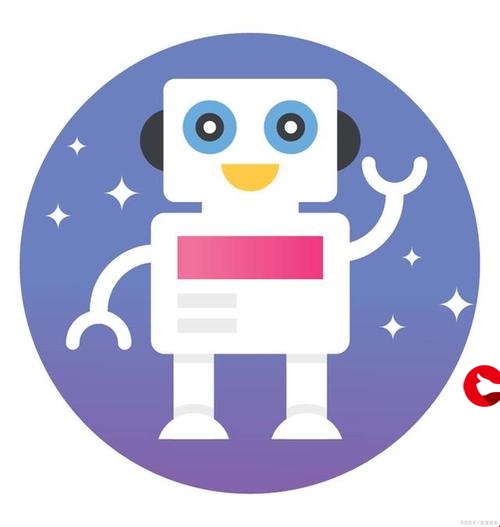
发布评论